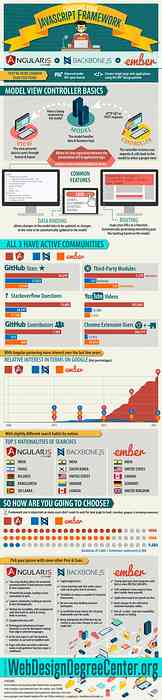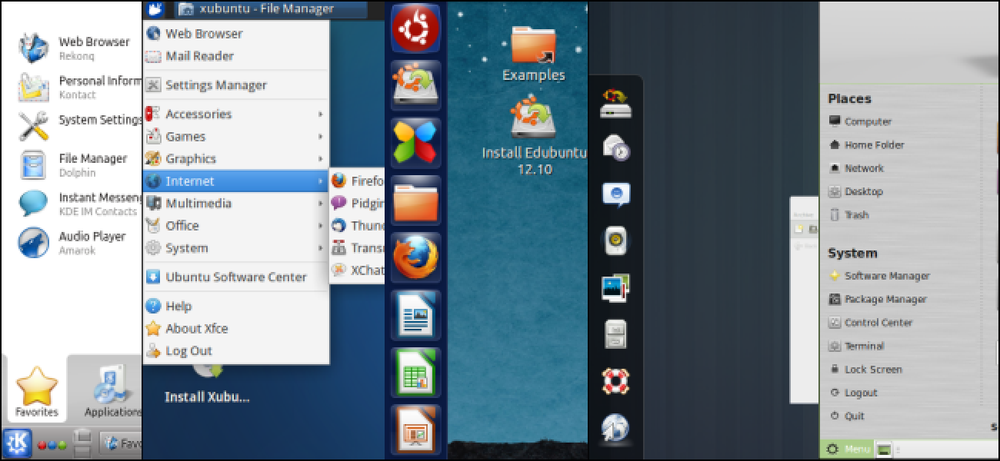Choisissez l'éditeur de texte utilisé pour afficher le code source dans Internet Explorer
Tout le monde a un éditeur de texte favori qu'il aime utiliser pour afficher ou travailler avec le code source. Si vous n'êtes pas satisfait du choix par défaut d'Internet Explorer 8, rejoignez-nous et nous vous montrerons comment configurer l'accès à votre éditeur de texte préféré..
Un regard sur avant
Voici Internet Explorer sur notre système de test, prêt à nous aider à visualiser le code source d’une des pages sur le site..

Peut-être que «Notepad» est votre visualiseur de code source par défaut…

Ou dans le cas de notre système de test où «EditPad Lite» était la valeur par défaut en raison des choix que nous avons faits lors de son installation.

Choisissez votre éditeur de texte préféré
Il est fort probable que vous ayez votre propre favori personnel et que vous souhaitiez en faire la visionneuse de code source par défaut. Pour commencer, allez dans le menu «Outils» et cliquez sur «Outils de développement» ou appuyez sur «F12» pour accéder à la «Fenêtre Outils de développement»..

Une fois que vous avez ouvert la “fenêtre des outils de développement”, allez dans le menu “Fichier”, puis “Personnaliser le source d'affichage d'Internet Explorer” et cliquez sur “Autre”..

Une fois que vous avez cliqué sur «Autre», vous verrez le «Répertoire du programme» pour l'application par défaut actuelle. Ici, vous pouvez voir le «Dossier Program Files» pour «EditPad Lite». Pour changer l'application par défaut, il suffit de rechercher le dossier de programme approprié..

Sur notre système de test, nous avons décidé de changer la valeur par défaut en «Editra». Une fois que vous avez localisé le programme que vous souhaitez utiliser, cliquez sur le fichier “.exe” pour cette application, puis cliquez sur “Ouvrir”. Une fois que vous avez cliqué sur «Ouvrir», il ne vous reste plus qu'à fermer la «Fenêtre Outils de développement»… tout le reste est déjà pris en charge..

Et juste comme ça, vous pouvez visualiser le code source avec votre éditeur de texte préféré.

Conclusion
Si vous n'êtes pas satisfait de l'afficheur de code source par défaut dans Internet Explorer 8, vous pouvez configurer l'accès à votre éditeur de texte préféré en quelques minutes seulement. Sympa, rapide et facile comme il se doit.
Merci au lecteur HTG & TinyHacker Dwight pour le conseil!